Ya hemos instalado W8. Ahora, ¿Cómo funciona?. He estado
probando comandos básicos en el día a día de un administrador de sistemas.
Si nos posicionamos abajo a la izquierda y presionamos click
derecho, aparece esta icono:
Nos envía al menú de selección de las demás aplicaciones.
Mostrar el escritorio
Presionando este icono, vamos al escritorio tradicional de
Windows. Si hacemos click derecho en la barra de inicio,
Properties:
Y seguidamente en Toolbars , marcamos Desktop
En la barra de inicio veremos el siguiente menu, puede
resultar útil. Haciendo click derecho en computer, vamos al menu Manage que
tanto conocemos.
Aquí lo muestro
Administrador de
tareas
He encontrado de momento dos formas de acceder. Una es desde
All apps y seleccionando:
La otra
es , si hemos entrado al escritorio, utilizando el método tradicional:
Hay cambios con el taskmanager de w7:
En la pestaña processes podemos ver las aplicaciones que se están
ejecutando.
En performance vemos una grafica/datos de carga de
cpu,memoria, disco y red.
App history parece mostrar estadísticas en el tiempo de los programas.
Aquí no aparece nada. Entiendo que en cuanto vayamos instalando nuevos programas, veremos mas datos.
Users, de momento solo estoy conectado yo! Vemos estadísticas de los recursos que consume el usuario.
Details. Vista con mas información sobre los servicios.
Services. Parece ser que ahora tenemos integrado aquí el panel de gestión de los servicios.
Si queremos volver al menú principal de selección de apps, hay que pasar el mouse por la parte inferior derecha de la pantalla, al lado del reloj. Se abre esta imagen:
Run/Ejecutar
Aquí encontramos este clásico en Windows.
Se parece bastante al ya conocido. Voy a probar el típico msconfig,
a ver si existe!
Aquí esta otro clásico!
Si vamos a startup para ver que procesos se arrancan al
iniciar Windows, nos dice que nos vayamos al task manager. Supongo que en la versión
final se decidirán: en un sitio o en otro. No me parece bien que lo muestre
desde msconfig y nos diga, adminístralo desde taskmanager que yo ya no puedo.
También probé el típico services
Aquí de momento lo muestra como siempre:
Panel de control
De momento sin novedad en el frente!
Windows Update
Lo encontré dentro de panel de control.
Después de las típicas configuraciones :

Vaya sorpresa! Es una beta y ya tiene updates
¿ Como me conecto a mis servidores con W8? Pues como siempre:
A cambiado de momento un poco el menú:
Command Prompt
¿ Donde esta nuestro amigo CMD? Por aquí anda
Y es similar a sus hermanos mayores
Computer
Aquí tenemos el icono
Nos muestra un menu muy similar al de W7. Vamos a probar!
El menu file es diferente
Para crear archivos, es parecido a W7
Seguimos pudiendo compartir archivos:
Se accede desde el menu desktop, de la forma tradicional:
Aquí muestro unas imágenes
Habia leído que W8 venia con una versión en local de HyperV. Instale las características de HyperV con mucho interés.
No lo acabe de probar, pero por lo que parece es una consola para administrar en remoto un HyperV . Seguiré investigando a ver si puedo levantar HyperV o similar en el nuevo W8.
Como resumen a todo esto. Si controlas W7, no vas a tener problemas con W8, ya que es muy similar. El cambio de Wxp a Wvista/W7 , desde mi punto de vista fue mayor. De momento he encontrado rápidamente las herramientas básicas en W8.











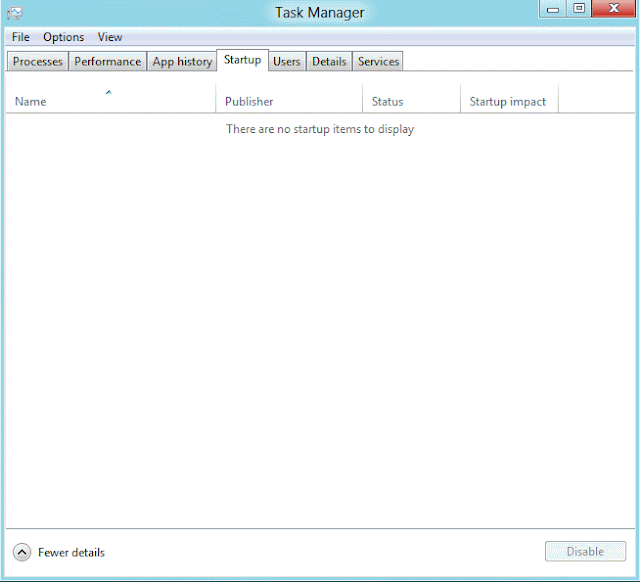










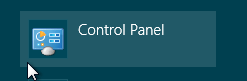
















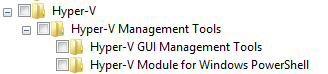


No hay comentarios:
Publicar un comentario